Những ngày hè nóng bức thì những chiếc laptop cũng sẽ tỏa nhiệt độ cao hơn so với bình thường. Nếu bạn cứ duy trì tình trạng máy nóng ran trong thời gian dài có thể dẫn tới hiện tượng hỏng hóc bên trong. Có thể kể tới là hỏng chip, hỏng CPU, máy xuống cấp nhanh chóng. Chưa kể đến tác nhân thời tiết thì bụi bẩn tích tụ lâu ngày cũng sẽ làm cho laptop bị nóng. Kết hợp cả hai yếu tố lại thì quả là cực hình cho chiếc laptop của bạn. Vậy làm thế nào để laptop hết nóng trong mùa hè? Nếu chưa biết thì bạn hãy tham khảo các mẹo sau đây nhé.
Mục Lục
Laptop hết nóng nếu được vệ sinh định kỳ
Sau một thời gian sử dụng và do điều kiện thời tiết, laptop bị bám bụi bẩn ở khe tản nhiệt rất nhiều, quạt khô dầu kêu to, kem tản nhiệt bị khô… Làm laptop bị nóng; giảm khả năng tản nhiệt; và giảm tuổi thọ một số linh kiện của máy. Sau khoảng từ 6 đến 12 tháng bạn nên vệ sinh làm mát cho Laptop của mình. Nếu bạn có đầy đủ dụng cụ và có thể tự tháo chiếc laptop của mình để vệ sinh thì hãy thật cẩn thận khi tháo các linh kiện trong máy. Đặc biệt cáp ổ cứng và cáp màn vì rất dễ bị hỏng. Ngoài ra các bạn có thể mang laptop đến các trung tâm, cửa hàng sửa chữa laptop uy tín để yêu cầu họ vệ sinh máy.
Giảm tải cho CPU để laptop hết nóng
Khối lượng công việc mà CPU cần xử lý tỷ lệ thuận với lượng nhiệt phát sinh ra. Vì vậy việc kiểm tra và loại bỏ một số tiến trình không cần thiết có thể hạn chế được vấn đề. Bạn có thể tắt một số chương trình khởi động cùng windows hay các chương trình không cần thiết và kiểm tra xem hoạt động của CPU tại Windows Task Manager. Ngoài ra, bạn có thể tải phần mềm để theo dõi kiểm soát tiến trình CPU như Process Explorer (kiểm tra tiến trình nào là không cần thiết và tắt bớt để giảm tải cho CPU), Core Temp (kiểm soát nhiệt độ cho Laptop).
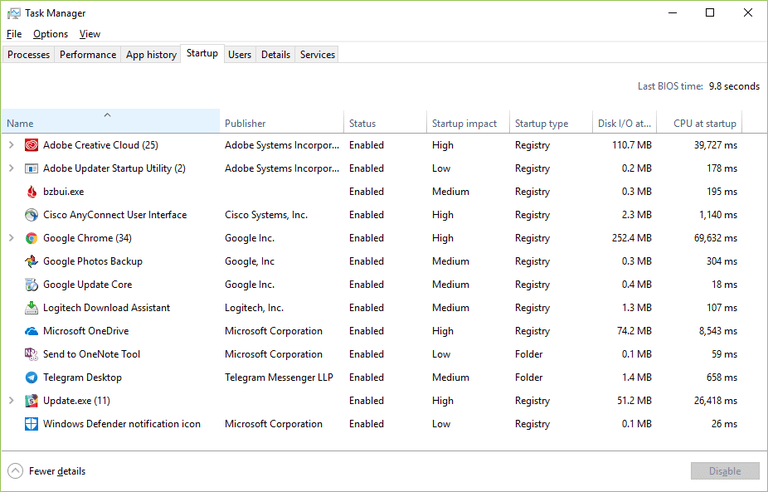
Kiểm tra pin và thay thế kịp thời
Pin Laptop có hiện tượng bị chai không những cạn rất nhanh mà còn sinh ra nhiều nhiệt hơn bình thường. Nếu nguyên nhân gây ra tình trạng nóng máy là pin thì bạn nên thay thế pin ngay.
Để laptop trên mặt phẳng và thông thoáng
Laptop làm mát bằng cách hút không khí vào qua đáy của mình. Nếu laptop được đặt trên một bề mặt của một chiếc gối, chăn, hoặc lòng của bạn, thì luồng không khí vào laptop không được đều. Và việc tản nhiệt rất khó làm nóng máy. Vì thế, nên đặt laptop trên bền mặt cứng và phẳng như trên mặt bàn… Sẽ giảm thiểu việc laptop bị nóng. Tránh dùng máy tính, thiết bị gần khu vực ẩm ướt như bồn tắm, phòng xông hơi …. sẽ khiến độ ẩm ngưng tụ. Có thể ăn mòn các thành phần bên trong máy tính hoặc xảy ra sự cố bất ngờ.
Sử dụng đế tản nhiệt bên ngoài để laptop hết nóng
Hầu hết laptop hút không khí làm mát từ dưới. Vì vậy sử dụng đế tản nhiệt đặt bên dưới bề mặt laptop sẽ giúp thổi không khí làm mát cho máy; giúp việc tản nhiệt hiệu quả hơn. Hiện nay trên thị trường có rất nhiều loại đế tản nhiệt cho laptop có nhiều mẫu mã và giá cả khác nhau. Khi mua đế tản nhiệt rời bạn cần chú ý một số điểm sau:
- Hệ thống quạt tản nhiệt ở đế phải có khả năng hút nhiệt từ laptop ra; không phải là thổi vào trong laptop.
- Ở trên mặt đỡ laptop phải có gờ để tránh bị trượt laptop khi sử dụng. Vì phần lớn đế tản nhiệt có mặt nghiêng và bề mặt nhẵn trơn.
- Bạn cần thực tế trải nghiệm sử dụng để chọn đế tản nhiệt đúng yêu cầu của mình.

Sử dụng quạt hút tản nhiệt
Với cường độ sử dụng laptop cao, các chuyên gia đã sáng tạo ra một loại quạt hút tản nhiệt. Dùng để làm máy cho chiếc laptop của bạn, hạn chế tình trạng máy bị nóng. Được gắn với khe thông gió của laptop, quạt hút tản nhiệt sẽ hút toàn bộ hơi nóng sản sinh ra tại các khu vực quan trọng như CPU, GPU ra khỏi hệ thống; tăng cường hiệu năng hoạt động của laptop.
Sử dụng laptop khoa học
Ngoài những mẹo hạ nhiệt laptop trên, cách sử dụng của người dùng cũng là một trong những nguyên nhân khiến chiếc laptop nóng lên nhanh chóng. Bạn không nên bật quá nhiều Tab, ứng dụng… cùng một lúc, như vậy sẽ khiến chiếc laptop làm việc quá tải dẫn đến tình trạng máy nóng lên. Bên cạnh đó, bạn cũng không nên sử dụng laptop liên tục trong thời gian quá dài. Nên tận dụng những khoảng thời gian giải lao của bạn để cho chiếc laptop được nghỉ ngơi. Nếu thời gian giải lao không dài, bạn có thể tắt hết các Tab. Và cho laptop nghỉ ngơi ở chế độ ngủ (tổ hợp phím Windows + L).


